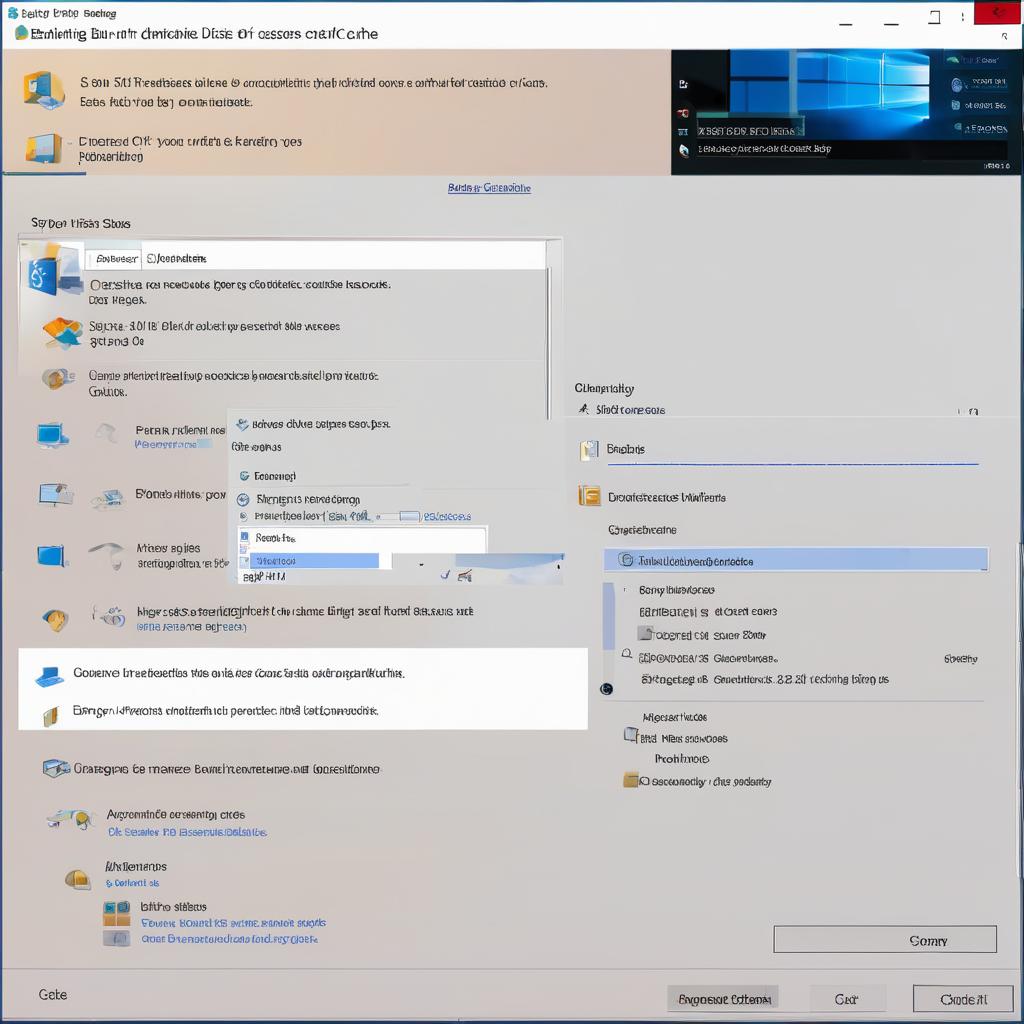Windows 11’de Disk Yazma Önbelleğini Etkinleştirme Bu makalede, Windows 11’de dahili depolama aygıtları için disk yazma önbelleğini nasıl etkinleştirebileceğinizi veya devre dışı bırakabileceğinizi açıklayacağız. Disk yazma önbelleği, yazma komutlarını geçici olarak bellekte tutarak sistem performansını artırırken, veri bütünlüğü açısından bazı riskler de oluşturur. Aşağıdaki adımlarla bu özelliği yönetebilirsiniz.
Disk Yazma Önbelleği Nedir?
Disk yazma önbelleği, yazma işlemlerini diske kaydetmeden önce geçici olarak bellekte saklayarak depolama aygıtlarının performansını artıran bir tekniktir. Bu sayede bilgisayar ve uygulamalar, veri yazma isteklerini beklemek zorunda kalmadan daha hızlı çalışabilir. Ancak, eğer sistem bir arıza yaşar veya güç kaybı olursa, önbellekte bulunan verilerin kaybolma riski vardır.
Disk Yazma Önbelleğini Etkinleştirme veya Devre Dışı Bırakma
Windows 11’de disk yazma önbelleğini açmak veya kapatmak için iki farklı yöntem kullanabilirsiniz: Disk Yönetimi veya Aygıt Yöneticisi.
1. Disk Yönetimi ile Disk Yazma Önbelleğini Ayarlama
- Disk Yönetimi’ni Açın: Başlat menüsüne sağ tıklayın ve “Disk Yönetimi”ni seçin veya
diskmgmt.mscyazarak çalıştırın. - Disk Özelliklerini Görüntüleyin: İçinde yazma önbelleğini etkinleştirmek istediğiniz dahili sürücünün sol tarafındaki disk etiketine sağ tıklayın ve “Özellikler”i seçin.
- Politikalar Sekmesine Gidin: Özellikler penceresinde “Politikalar” sekmesine geçin.
- Yazma Önbelleğini Etkinleştirin: “Cihazda yazma önbelleğini etkinleştir” seçeneğinin yanındaki kutuyu işaretleyin (varsayılan) veya işaretini kaldırarak devre dışı bırakın.
- Uygulamayı Kapatın: İşlemler tamamlandıktan sonra Disk Yönetimi uygulamasını kapatın.
2. Aygıt Yöneticisi ile Disk Yazma Önbelleğini Ayarlama
- Aygıt Yöneticisi’ni Açın: Başlat menüsüne sağ tıklayın ve “Aygıt Yöneticisi”ni seçin.
- Disk Sürücülerini Genişletin: “Disk sürücüleri” bölümünü genişletin.
- Disk Özelliklerini Görüntüleyin: Yazma önbelleğini ayarlamak istediğiniz diske sağ tıklayın ve “Özellikler”i seçin.
- İlkeler Sekmesine Gidin: İlkeler sekmesinde, yazma önbelleğini etkinleştirmek veya devre dışı bırakmak için kutuyu işaretleyin veya işaretini kaldırın.
Disk yazma önbelleği, Windows 11’deki dahili depolama aygıtlarının performansını artırabilir. Ancak, bu özelliği kullanırken veri bütünlüğü için potansiyel riskleri göz önünde bulundurmalısınız. Disk Yönetimi ve Aygıt Yöneticisi üzerinden bu ayarları kolayca yapabilir, gerektiğinde düzenli olarak kontrol edebilirsiniz.
Özellikle yazma önbelleğini kullanıyorsanız, verilerinizi düzenli olarak yedeklemek her zaman iyi bir uygulamadır. Bu sayede, sistem çökmesi veya güç kesintisi durumunda önemli verilerinizi koruma altına almış olursunuz.